ゲラ裏★マトメ!とは?
https://libroworks.co.jp/?p=2498
そのテキストエディタから、見直してみませんか
弊社編集部では、著者の執筆した原稿を
チェックしたり整えたりする「編集」をすることもあれば、
ときには著者として原稿を「執筆」することもあります。
この執筆でいつも頭を悩ませるのが、書けないという問題。
(参考:神に祈る弊社編集部社員)
締め切りがすぐそこまで迫っているのに、
とっちらかった文章しか出てこない! ということもあれば、
な〜んにも、一文字も、思いつかない……ということもあります。
これをどうにかしたいと調べていくうち、
世の中にはさまざまなテキストエディタ(文章を書くのに特化したツール)があり、
皆さんの執筆をアシストしていることが分かりました。
私もいい加減、自分にあったツールを見つけたい!
そんな思いで、テキストエディタについて調べてみました。
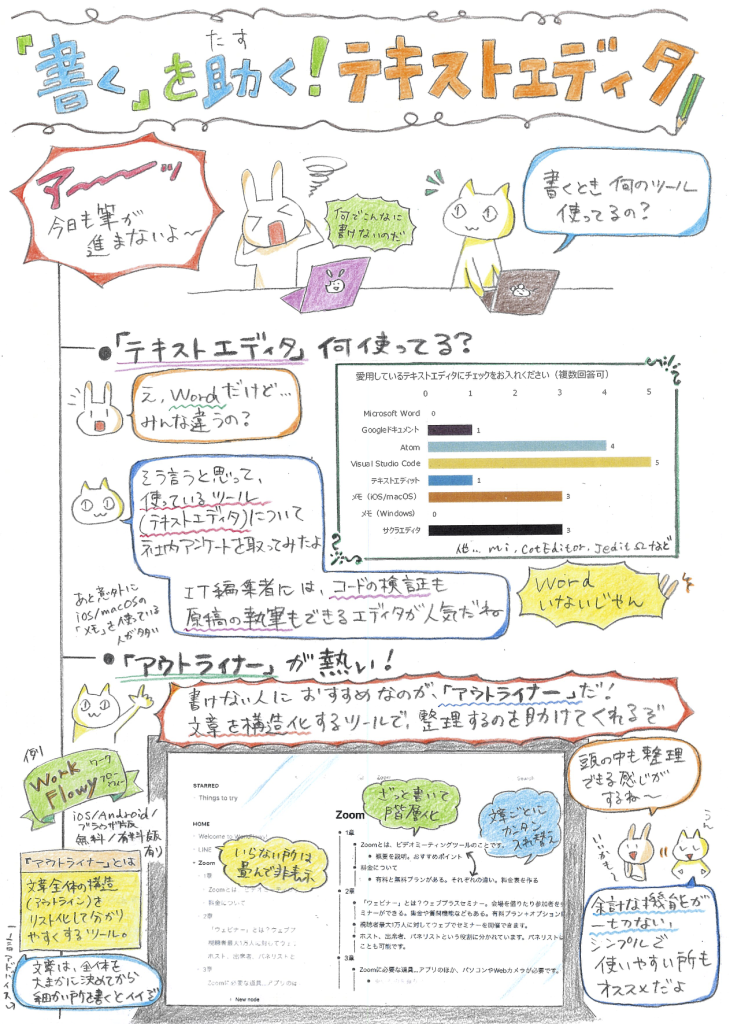
入社した当初、先輩編集者から
・いきなり本番さながらの文章を書こうとしてはならない
・まず書かなければならないことを箇条書きにしてから、細かいところを考えろ
と習いましたが、アウトライナーはまさにその作業を行うためのツールでした。
私はこれまでずっと、入社当時にインストールした
「mi」というテキストエディタで執筆していましたが、
今はWorkFlowyにネタをポイポイと投げ入れて
階層を調整しながら本の構成を考えたり、
思いついたことをメモ書き程度に残しておいて、
メモ同士の順番を入れ替えたり付け足したりしながら、文章を組み立てています。
真っ白なテキストエディタの画面を眺めて途方にくれるより、
ずっと書きやすくなったなと思います。
無料版でも十分使えるので、「書けない…」で悩んだとき、
ひとつの方法として思い出していただけると嬉しいです。
さて、「ゲラ裏★マトメ!」は今回で終了となります。
ご覧いただきありがとうございました。
それではまたどこかで!
参考書籍・サイト
ライティングの哲学 書けない悩みのための執筆論(星海社新書)
https://www.workflowy.com/b/
おまけ
弊社編集者のエディタ愛を、一部ですが紹介します。
Visual Studio Code: 拡張機能が多いので、どんなプログラムでも書きやすくて便利です。
Visual Studio Codeは、「色々な機能が使えるから」という理由が大多数でした。
Atom: 今どき必要な機能(複数選択、コード支援、フォルダ管理、Gitなど)が揃っていて、JavaScriptで拡張機能も作れるので。
弊社にはAtomを利用した書籍の制作フローがあるので、利用率も高いですね。
メモ(iOS/macOS): クラウドで同期しているので、iPhoneなどでも見たいメモを残すのに使っています。 簡単な装飾やチェックボックス、表などが使用できるのも理由の一つです。
会社でMacをメイン端末として利用している社員が多いので、
標準搭載のメモは特に使いやすいのかもしれません。
サクラエディタ: 前職でWindows環境で仕事をしている時は愛用していました。 Altキーを押しながらドラッグすると矩形選択ができるので、 「複数行の同じ位置にコンマを打ちたい」みたいなコーディング時にありがちなニーズにも答えてくれる点が気に入っていました。
矩形(くけい)選択(四角形の範囲で文字を選択できる機能)は便利ですよね〜。
その他: テキスト入力で一番使っているのは、テキストエディタではないEvernoteとGmail。 いずれもクラウドアプリなので、書きかけた文章を別のデバイスで引き継げる。 常時起動しているので、アクセスしやすい。
Gmailで執筆!! これは予想外でした。

